W7怎样把韩文系统改为中文系统 win7系统把韩文系统改为中文的步骤
更新日期:2023-08-20 16:27:28
来源:投稿
手机扫码继续观看

近日有用户从网上下载win7系统来安装之后,发现默认是韩文系统,对于不知道韩文的用户们这样就无法正常操作了,那么W7怎样把韩文系统改为中文系统呢?方法并不难,只要切换一下语言环境就能解决了,现在给大家讲述一下win7系统把韩文系统改为中文的步骤,一起来学习一下吧。
具体方法如下:
1、如果已经有了中文语言环境(如果还没有,可以参考以下经验,下载、安装中文语言包),切换一下即可。使用Windows+E快捷键,调出资源管理器→打开控制面板。
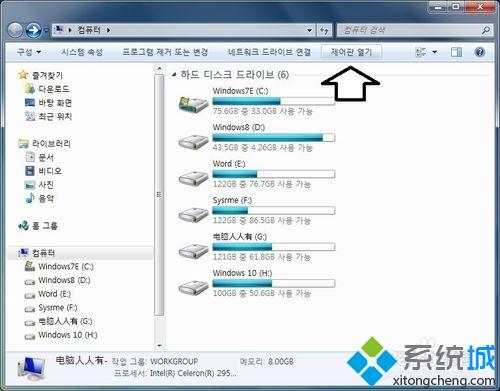
2、然后再在控制面板中点击右边第三个时钟、语言和区域菜单→更改显示语言。
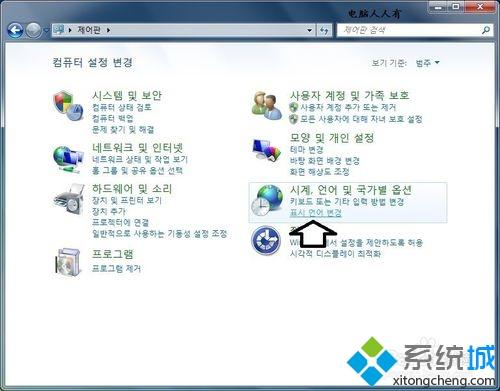
3、区域和语言→键盘和语言。
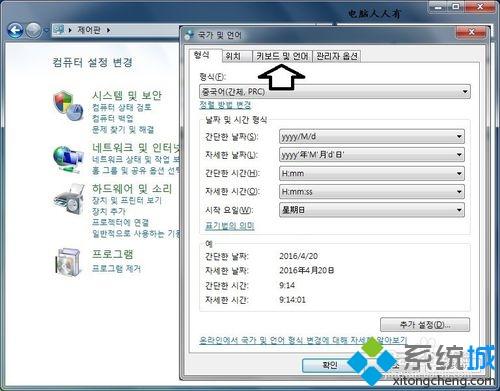
4、选择显示语言→点击右边的下拉箭头。
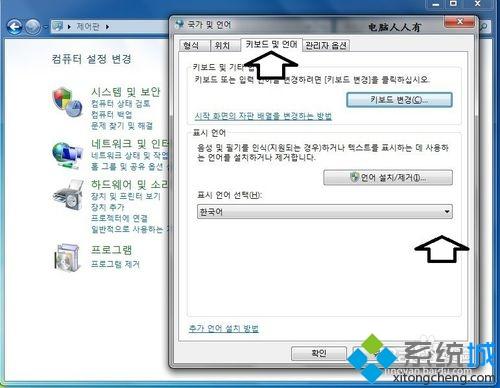
5、选择中文(简体)→确定。
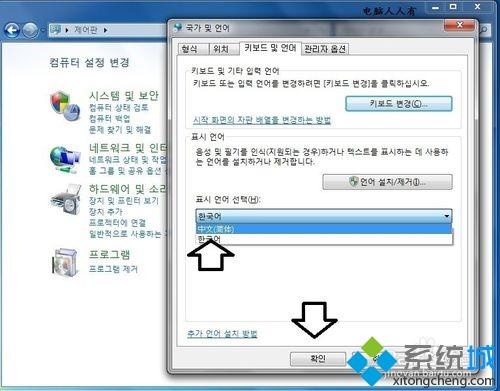
6、此时会有注销系统的提示,点击立即注销。
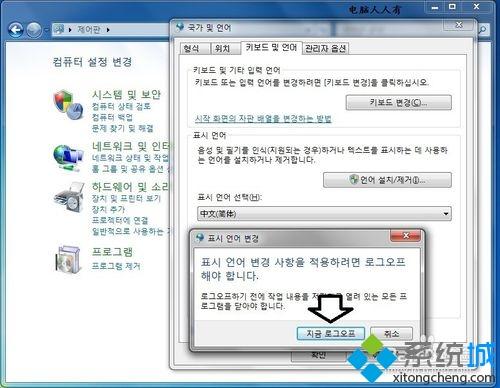
7、重启系统之后,点击账户名,就可以进入中文状态的操作系统了。

8、注意:进入中文系统之后,应用程序的菜单都是变为中文的语言。但是在韩文系统中建立的文件夹,还是韩文文件名。

以上便是W7怎样把韩文系统改为中文系统的详细步骤,有这个需求的小伙伴们可以学习上面的方法来进行修改吧。
该文章是否有帮助到您?
常见问题
- monterey12.1正式版无法检测更新详情0次
- zui13更新计划详细介绍0次
- 优麒麟u盘安装详细教程0次
- 优麒麟和银河麒麟区别详细介绍0次
- monterey屏幕镜像使用教程0次
- monterey关闭sip教程0次
- 优麒麟操作系统详细评测0次
- monterey支持多设备互动吗详情0次
- 优麒麟中文设置教程0次
- monterey和bigsur区别详细介绍0次
系统下载排行
周
月
其他人正在下载
更多
安卓下载
更多
手机上观看
![]() 扫码手机上观看
扫码手机上观看
下一个:
U盘重装视频










